2016 OPEL VIVARO B sat nav
[x] Cancel search: sat navPage 102 of 161
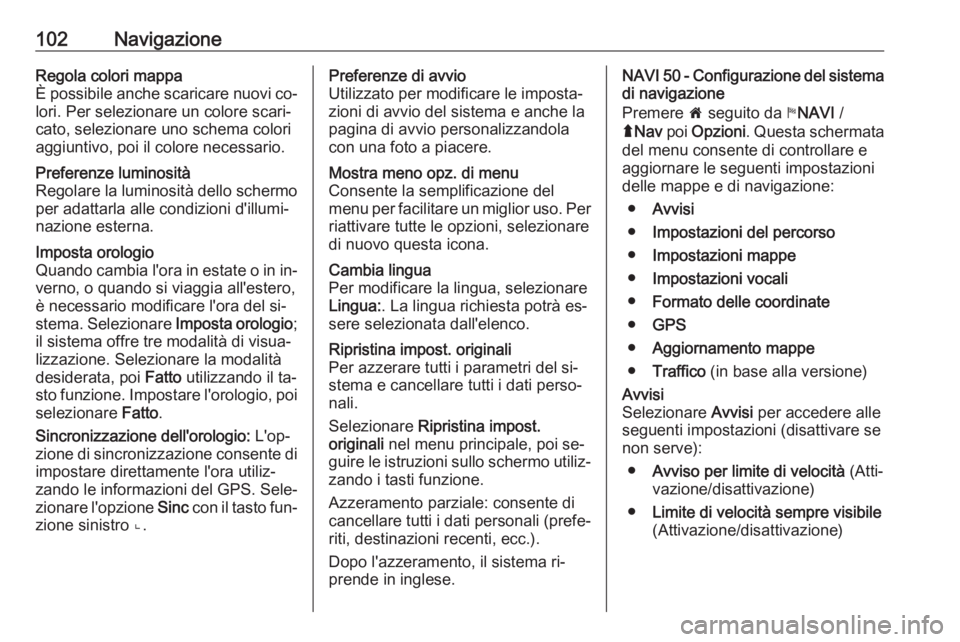
102NavigazioneRegola colori mappa
È possibile anche scaricare nuovi co‐ lori. Per selezionare un colore scari‐
cato, selezionare uno schema colori
aggiuntivo, poi il colore necessario.Preferenze luminosità
Regolare la luminosità dello schermo
per adattarla alle condizioni d'illumi‐
nazione esterna.Imposta orologio
Quando cambia l'ora in estate o in in‐ verno, o quando si viaggia all'estero,
è necessario modificare l'ora del si‐
stema. Selezionare Imposta orologio;
il sistema offre tre modalità di visua‐
lizzazione. Selezionare la modalità
desiderata, poi Fatto utilizzando il ta‐
sto funzione. Impostare l'orologio, poi selezionare Fatto.
Sincronizzazione dell'orologio: L'op‐
zione di sincronizzazione consente di impostare direttamente l'ora utiliz‐
zando le informazioni del GPS. Sele‐
zionare l'opzione Sinc con il tasto fun‐
zione sinistro ⌞.Preferenze di avvio
Utilizzato per modificare le imposta‐
zioni di avvio del sistema e anche la pagina di avvio personalizzandola
con una foto a piacere.Mostra meno opz. di menu
Consente la semplificazione del
menu per facilitare un miglior uso. Per riattivare tutte le opzioni, selezionare
di nuovo questa icona.Cambia lingua
Per modificare la lingua, selezionare
Lingua: . La lingua richiesta potrà es‐
sere selezionata dall'elenco.Ripristina impost. originali
Per azzerare tutti i parametri del si‐
stema e cancellare tutti i dati perso‐
nali.
Selezionare Ripristina impost.
originali nel menu principale, poi se‐
guire le istruzioni sullo schermo utiliz‐
zando i tasti funzione.
Azzeramento parziale: consente di
cancellare tutti i dati personali (prefe‐ riti, destinazioni recenti, ecc.).
Dopo l'azzeramento, il sistema ri‐
prende in inglese.NAVI 50 - Configurazione del sistema di navigazione
Premere 7 seguito da yNAVI /
ý Nav poi Opzioni . Questa schermata
del menu consente di controllare e
aggiornare le seguenti impostazioni
delle mappe e di navigazione:
● Avvisi
● Impostazioni del percorso
● Impostazioni mappe
● Impostazioni vocali
● Formato delle coordinate
● GPS
● Aggiornamento mappe
● Traffico (in base alla versione)Avvisi
Selezionare Avvisi per accedere alle
seguenti impostazioni (disattivare se
non serve):
● Avviso per limite di velocità (Atti‐
vazione/disattivazione)
● Limite di velocità sempre visibile
(Attivazione/disattivazione)
Page 103 of 161

Navigazione103●Avvisi punti di allerta (Attiva‐
zione/disattivazione)
● Pre-allerta distanza (0 m/200 m/
500 m)
Disponibile in base alla versione.
Avviso per limite di velocità : La
mappa digitale contiene i limiti di ve‐
locità per alcune strade. Gli avvisi au‐ dio e/o visivi sono emessi quando il
veicolo supera il limite di velocità.
Limite di velocità sempre visibile : Il li‐
mite di velocità per alcune strade è sempre visibile sullo schermo.
Avvisi punti di allerta : Quando il vei‐
colo oltrepassa un punto di allerta
(permanente o temporaneo) - ovvero
quando si accede ad un'area poten‐
zialmente pericolosa che richiede at‐
tenzioni particolari - sono emessi se‐
gnali audio e visivi.
Pre-allerta distanza : Selezionare una
distanza dalla quale emettere le noti‐
fiche degli avvisi dei punti di allerta.
Avviso
Per alcune strade o regioni gli avvisi
potrebbero non essere disponibili.Impostazioni del percorso
Selezionare Impostazioni del
percorso per aggiornare le seguenti
impostazioni per il calcolo del per‐
corso:
● Metodo di pianificazione del
percorso (Veloce/Corto/ECO)
● Autostrade (Attivazione/disatti‐
vazione)
● Pagamento per periodi speciali
(Attivazione/disattivazione)
● Pedaggio in base all'utilizzo (At‐
tivazione/disattivazione)
● Traghetti (Attivazione/disattiva‐
zione)
● Carpool/HOV (Attivazione/disat‐
tivazione)
● Strade sterrate (Attivazione/di‐
sattivazione)
Se necessario, premere Opzioni poi
Ripristina impostazioni predefinite
per riportare ciascuna di queste op‐
zioni alle impostazioni originali di fab‐ brica.In alternativa, quando la mappa è vi‐
sualizzata (nessuna guida del per‐
corso attiva), è possibile accedere al menu Impostazioni del percorso pre‐
mendo Opzioni .
Vedere (NAVI 50) "Informazioni sul
display", "Schermo delle mappe" per
altre informazioni.
Metodo di pianificazione del
percorso : Selezionare Veloce per im‐
postare il percorso più veloce alla de‐
stinazione inserita. Questo metodo
presuppone che il veicolo viaggi o che sia prossimo al limite di velocità sututte le strade.
Selezionare Corto per impostare il
percorso più corto e minimizzare la
distanza totale da percorrere per rag‐ giungere la destinazione inserita.
Selezionare Eco per impostare un
compromesso fra i metodi di pianifi‐
cazione del percorso più veloce e più corto. Il percorso fornito può esserepiù corto del metodo più veloce, ma
non significativamente più lento.
Autostrade : Per includere o escludere
le autostrade dal piano del percorso.
Page 104 of 161

104NavigazioneDisattivare, ad es. durante il traino diun veicolo o quando non è consentita la guida in autostrada.
Avviso
Rispettate le normative nazionali del
paese in cui si sta viaggiando.
Pagamento per periodi speciali : Per
includere o escludere strade che ri‐
chiedono l'acquisto di una licenza
speciale per determinati periodi.
Pagamento in base all'utilizzo : Per in‐
cludere o escludere le strade per cui
è richiesto il pagamento di un pedag‐ gio per utilizzare la strada una solavolta.
Traghetti : Per includere o escludere
l'utilizzo di traghetti, navi e treni.
Carpool/HOV : Per includere o esclu‐
dere corsie di carpooling o corsie di
veicoli ad alta occupazione (HOV).
Strade sterrate : Per includere o
escludere l'utilizzo di strade sterrate,
ad es. strade con ghiaia.Impostazioni mappe
Selezionare Impostazioni mappe per
accedere a:
● Modalità visualizzazione (3D/2D/
2D Nord)
2D Nord è disponibile in base alla
versione.
● Punto di vista (Basso/Normale/
Alto)
● Vista autostrada (Attivazione/di‐
sattivazione)
● Marcatori PDI
In alternativa, quando la mappa è vi‐
sualizzata (nessuna guida del per‐
corso attiva), è possibile accedere al menu Impostazioni mappe premendo
Opzioni .
Vedere (NAVI 50) "Informazioni sul
display", "Schermo delle mappe" per
altre informazioni.
Modalità di visualizzazione : Selezio‐
nare Modalità visualizzazione per
cambiare la modalità predefinita della
mappa tra una vista 2D dall'alto, una
vista prospettica 3D e una vista 2D
con il Nord sempre rivolto verso l'alto.In alternativa premere la bussola
sulla mappa per cambiare tra le mo‐
dalità di visualizzazione mappe.
Punto di vista : Selezionare Punto di
vista per sollevare o abbassare la vi‐
sta della mappa.
In alternativa, quando la mappa è vi‐
sualizzata (nessuna guida del per‐
corso attiva), premere ⇧/⇩ per solle‐
vare o abbassare la vista della
mappa. Sono visualizzate in grigio al
raggiungimento della posizione mas‐
sima.
Vista autostrada : Selezionare Vista
autostrada per attivare/disattivare la
vista dell'incrocio autostradale per la
guida del percorso.
Vedere (NAVI 50) "Informazioni sul
display", "Schermo delle mappe" per
altre informazioni.
Marcatori PDI : Selezionare l in‐
sieme a Marcatori PDI per visualiz‐
zare un elenco dei tipi dei punti di in‐
teresse (PDI).
Page 105 of 161
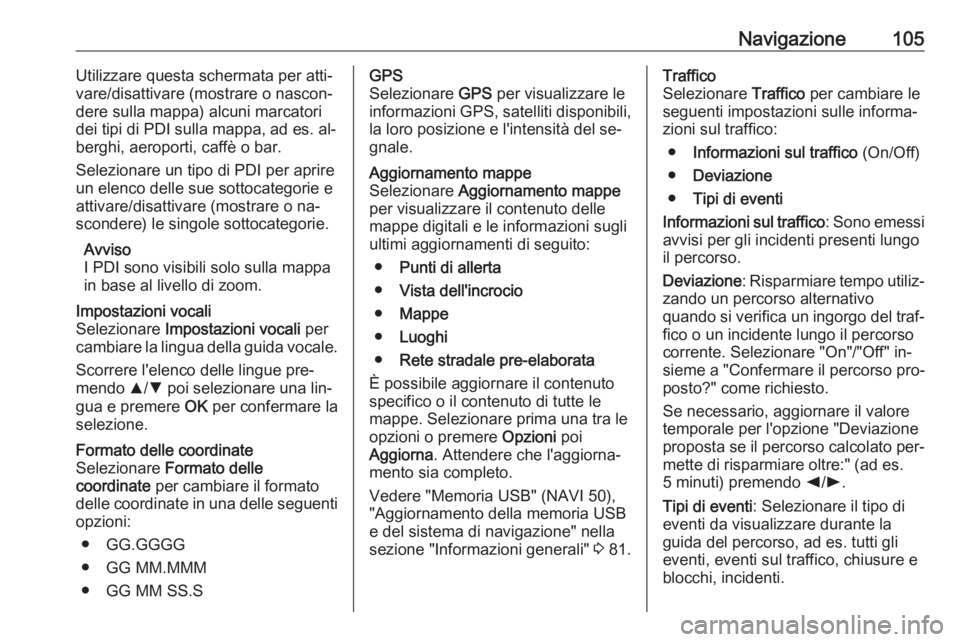
Navigazione105Utilizzare questa schermata per atti‐
vare/disattivare (mostrare o nascon‐
dere sulla mappa) alcuni marcatori
dei tipi di PDI sulla mappa, ad es. al‐ berghi, aeroporti, caffè o bar.
Selezionare un tipo di PDI per aprire
un elenco delle sue sottocategorie e
attivare/disattivare (mostrare o na‐
scondere) le singole sottocategorie.
Avviso
I PDI sono visibili solo sulla mappa
in base al livello di zoom.Impostazioni vocali
Selezionare Impostazioni vocali per
cambiare la lingua della guida vocale.
Scorrere l'elenco delle lingue pre‐
mendo R/S poi selezionare una lin‐
gua e premere OK per confermare la
selezione.Formato delle coordinate
Selezionare Formato delle
coordinate per cambiare il formato
delle coordinate in una delle seguenti
opzioni:
● GG.GGGG
● GG MM.MMM
● GG MM SS.SGPS
Selezionare GPS per visualizzare le
informazioni GPS, satelliti disponibili,
la loro posizione e l'intensità del se‐
gnale.Aggiornamento mappe
Selezionare Aggiornamento mappe
per visualizzare il contenuto delle
mappe digitali e le informazioni sugli
ultimi aggiornamenti di seguito:
● Punti di allerta
● Vista dell'incrocio
● Mappe
● Luoghi
● Rete stradale pre-elaborata
È possibile aggiornare il contenuto
specifico o il contenuto di tutte le
mappe. Selezionare prima una tra le
opzioni o premere Opzioni poi
Aggiorna . Attendere che l'aggiorna‐
mento sia completo.
Vedere "Memoria USB" (NAVI 50),
"Aggiornamento della memoria USB
e del sistema di navigazione" nella
sezione "Informazioni generali" 3 81.Traffico
Selezionare Traffico per cambiare le
seguenti impostazioni sulle informa‐
zioni sul traffico:
● Informazioni sul traffico (On/Off)
● Deviazione
● Tipi di eventi
Informazioni sul traffico : Sono emessi
avvisi per gli incidenti presenti lungo
il percorso.
Deviazione : Risparmiare tempo utiliz‐
zando un percorso alternativo
quando si verifica un ingorgo del traf‐
fico o un incidente lungo il percorso
corrente. Selezionare "On"/"Off" in‐
sieme a "Confermare il percorso pro‐
posto?" come richiesto.
Se necessario, aggiornare il valore
temporale per l'opzione "Deviazione
proposta se il percorso calcolato per‐
mette di risparmiare oltre:" (ad es.
5 minuti) premendo k/l .
Tipi di eventi : Selezionare il tipo di
eventi da visualizzare durante la
guida del percorso, ad es. tutti gli
eventi, eventi sul traffico, chiusure e
blocchi, incidenti.
Page 106 of 161

106NavigazioneNAVI 80 - Configurazione del sistemadi navigazione
Per accedere al menu Impostazioni navigazione dalla Home page, pre‐
mere MENU poi Navigazione , seguito
da Impostazioni sullo schermo del
display. Sono visualizzati i seguenti
sottomenu delle impostazioni:
● Spegnere la guida vocale :
Attiva/disattiva la guida vocale
durante la navigazione.
● Pianificazione del percorso :
Selezionare un tipo preferenziale di pianificazione, si consiglia
"Percorso più veloce". Il percorso
Eco è pensato per risparmiare
carburante.
Poi attivare/disattivare
"iQ routes™" all'occorrenza.
iQ routes™ consente il calcolo
dei percorsi in base al livello me‐
dio di traffico per un particolare
giorno e una particolare ora e an‐ che il miglior percorso in base
alle attuali velocità del traffico.
● Visualizza PDI sulla mappa :
Mostra o nasconde le categorie
dei marcatori PDI sulla mappa.● Gestione dei PDI :
Aggiunge, modifica o cancella i PDI o le categorie di PDI.
● Voce :
Seleziona la voce sintetizzata o
una voce umana maschile o fem‐
minile (per le istruzioni vocali)
dall'elenco disponibile.
Le voci umane offrono istruzioni di guida vocali semplificate e non sono disponibili quando si utilizzala funzione di riconoscimento vo‐
cale 3 129.
● Impostazioni EV :
Non utilizzato.
● Imposta indirizzo di casa :
Cambia l'indirizzo di casa o della
destinazione più usata.
● Gestione posizioni salvate :
Elimina o rinomina gli indirizzi
della destinazione salvata.
Per rinominare, selezionare un indirizzo dall'elenco visualizzato,
premere Rinomina poi inserire un
nuovo nome. Premere Fatto per
confermare. Per eliminare un in‐
dirizzo selezionato, premereElimina e confermare quando ri‐
chiesto.
● Cambia mappa :
Se è installata più di una mappa
sulla scheda SD, utilizzare que‐
st'opzione per passare tra le di‐
verse mappe salvate. Selezio‐
nare "Cambia mappa" poi sce‐
gliere la mappa desiderata dalle
opzioni disponibili.
● Cambia i colori della mappa :
Cambio i colori diurni e notturni
utilizzati sulla mappa di naviga‐
zione
Per scaricare nuovi colori, sce‐
gliere un nuovo colore, selezio‐
nare lo schema di colori aggiun‐
tivo, poi scegliere il colore desi‐
derato dalle opzioni disponibili.
● Simbolo della vettura :
Cambiare l'icona del veicolo uti‐
lizzata sulla mappa di naviga‐ zione 3D.
● Avanzate :
Selezionare tra le seguenti op‐
zioni avanzate:
Page 109 of 161
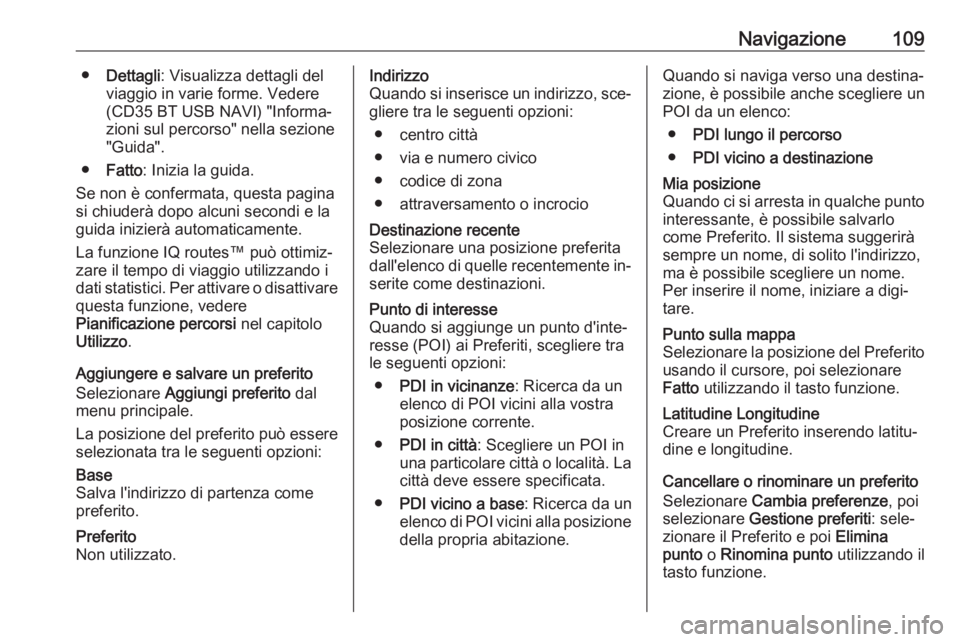
Navigazione109●Dettagli : Visualizza dettagli del
viaggio in varie forme. Vedere
(CD35 BT USB NAVI) "Informa‐
zioni sul percorso" nella sezione
"Guida".
● Fatto : Inizia la guida.
Se non è confermata, questa pagina si chiuderà dopo alcuni secondi e la
guida inizierà automaticamente.
La funzione IQ routes™ può ottimiz‐
zare il tempo di viaggio utilizzando i
dati statistici. Per attivare o disattivare
questa funzione, vedere
Pianificazione percorsi nel capitolo
Utilizzo .
Aggiungere e salvare un preferito
Selezionare Aggiungi preferito dal
menu principale.
La posizione del preferito può essere selezionata tra le seguenti opzioni:Base
Salva l'indirizzo di partenza come
preferito.Preferito
Non utilizzato.Indirizzo
Quando si inserisce un indirizzo, sce‐
gliere tra le seguenti opzioni:
● centro città
● via e numero civico
● codice di zona
● attraversamento o incrocioDestinazione recente
Selezionare una posizione preferita
dall'elenco di quelle recentemente in‐
serite come destinazioni.Punto di interesse
Quando si aggiunge un punto d'inte‐
resse (POI) ai Preferiti, scegliere tra
le seguenti opzioni:
● PDI in vicinanze : Ricerca da un
elenco di POI vicini alla vostra
posizione corrente.
● PDI in città : Scegliere un POI in
una particolare città o località. La
città deve essere specificata.
● PDI vicino a base : Ricerca da un
elenco di POI vicini alla posizione della propria abitazione.Quando si naviga verso una destina‐
zione, è possibile anche scegliere un
POI da un elenco:
● PDI lungo il percorso
● PDI vicino a destinazioneMia posizione
Quando ci si arresta in qualche punto
interessante, è possibile salvarlo
come Preferito. Il sistema suggerirà
sempre un nome, di solito l'indirizzo,
ma è possibile scegliere un nome.
Per inserire il nome, iniziare a digi‐
tare.Punto sulla mappa
Selezionare la posizione del Preferito usando il cursore, poi selezionare
Fatto utilizzando il tasto funzione.Latitudine Longitudine
Creare un Preferito inserendo latitu‐
dine e longitudine.
Cancellare o rinominare un preferito
Selezionare Cambia preferenze , poi
selezionare Gestione preferiti : sele‐
zionare il Preferito e poi Elimina
punto o Rinomina punto utilizzando il
tasto funzione.
Page 116 of 161

116NavigazioneEliminare un preferito
Sulla Home page, premere f per
aprire il menu dei preferiti e selezio‐ nare Navigazione .
Premere < e selezionare Rimuovi
tutti i preferiti o selezionare un prefe‐
rito dall'elenco visualizzato poi pre‐ mere Rimuovi un preferito . Verrà vi‐
sualizzato un messaggio di conferma.
Premere Elimina per confermare.
Per altre informazioni, vedere
(NAVI 80) "Preferiti" nella sezione "In‐ troduzione" 3 25.
Guida
Informazioni sul percorso CD35 BT USB NAVI - Informazioni
sul percorso
Per visualizzare il percorso prima che
cominci la navigazione, selezionare
Visualizza percorso dopo aver inse‐
rito la destinazione.
Selezionare i dettagli del percorso
dalle seguenti opzioni:Formato testo
Mostra il piano del percorso. Saranno visualizzati vari dettagli del percorso:
● frecce per il cambio di direzione● tipi di strada
● nomi delle strade
● distanza prima di un incrocioFormato grafico
Mostra cambiamenti di direzione
come immagini.Consulta mappa percorso
Mostra la mappa del percorso.Mostra demo percorso
Mostra una dimostrazione del per‐ corso. È possibile selezionare la ve‐
locità della dimostrazione.Mostra riepilogo percorso
Mostra i dettagli del tempo di viaggio,
la distanza e il tipo di percorso. Per
accedere direttamente a questa pa‐
gina dalla mappa di navigazione, pre‐ mere il tasto funzione destro.Mostra il traffico sul percorso
Mostra una panoramica dei problemi
di traffico che possono essere pre‐
senti lungo il viaggio.NAVI 50 - Informazioni sul percorso
Per visualizzare il percorso prima che
cominci la navigazione, premere 7
seguito da yNAVI / ýNav poi
Percorso dopo aver inserito la desti‐
nazione.
Per i diversi metodi di immissione di
una destinazione, vedere (NAVI 50)
"Inserimento della destinazione"
3 107.
Sono disponibili le seguenti opzioni: ● Modifica percorso
Vedere (NAVI 50) "Modifica itine‐
rario" sotto.
● Da evitare /Da evitare
Vedere (NAVI 50) "Modifica itine‐
rario" sotto.
● Panoramica
Vedere sotto.
● Annulla percorso
Vedere (NAVI 50) "Disattivazione della guida" sotto.
Page 121 of 161
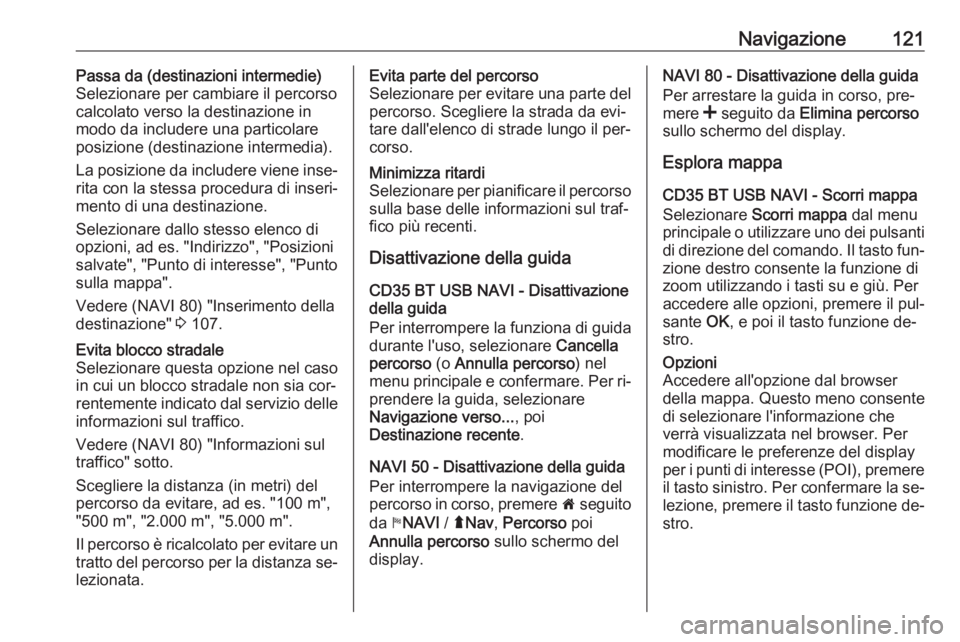
Navigazione121Passa da (destinazioni intermedie)
Selezionare per cambiare il percorso
calcolato verso la destinazione in
modo da includere una particolare
posizione (destinazione intermedia).
La posizione da includere viene inse‐
rita con la stessa procedura di inseri‐
mento di una destinazione.
Selezionare dallo stesso elenco di
opzioni, ad es. "Indirizzo", "Posizioni
salvate", "Punto di interesse", "Punto
sulla mappa".
Vedere (NAVI 80) "Inserimento della
destinazione" 3 107.Evita blocco stradale
Selezionare questa opzione nel caso
in cui un blocco stradale non sia cor‐
rentemente indicato dal servizio delle
informazioni sul traffico.
Vedere (NAVI 80) "Informazioni sul
traffico" sotto.
Scegliere la distanza (in metri) del
percorso da evitare, ad es. "100 m",
"500 m", "2.000 m", "5.000 m".
Il percorso è ricalcolato per evitare un tratto del percorso per la distanza se‐ lezionata.Evita parte del percorso
Selezionare per evitare una parte del
percorso. Scegliere la strada da evi‐
tare dall'elenco di strade lungo il per‐
corso.Minimizza ritardi
Selezionare per pianificare il percorso sulla base delle informazioni sul traf‐
fico più recenti.
Disattivazione della guida
CD35 BT USB NAVI - Disattivazione
della guida
Per interrompere la funziona di guida durante l'uso, selezionare Cancella
percorso (o Annulla percorso ) nel
menu principale e confermare. Per ri‐ prendere la guida, selezionare
Navigazione verso... , poi
Destinazione recente .
NAVI 50 - Disattivazione della guida
Per interrompere la navigazione del
percorso in corso, premere 7 seguito
da yNAVI / ýNav , Percorso poi
Annulla percorso sullo schermo del
display.
NAVI 80 - Disattivazione della guida
Per arrestare la guida in corso, pre‐
mere < seguito da Elimina percorso
sullo schermo del display.
Esplora mappa
CD35 BT USB NAVI - Scorri mappa Selezionare Scorri mappa dal menu
principale o utilizzare uno dei pulsanti di direzione del comando. Il tasto fun‐
zione destro consente la funzione di
zoom utilizzando i tasti su e giù. Per accedere alle opzioni, premere il pul‐
sante OK, e poi il tasto funzione de‐
stro.Opzioni
Accedere all'opzione dal browser
della mappa. Questo meno consente
di selezionare l'informazione che verrà visualizzata nel browser. Per
modificare le preferenze del display
per i punti di interesse (POI), premere
il tasto sinistro. Per confermare la se‐ lezione, premere il tasto funzione de‐
stro.